La mejor manera de convertir una imagen en un vector es utilizando el editor o convertidor disponible. Con la abundante selección en el mercado, decidir qué usar se volvió difícil no solo para los principiantes sino también para otros. Dado que lo más probable es que se mencione el editor de software de Adobe en este tema, es decir, Illustrator y Photoshop, aquí se agrega información y cómo usarlos. Dedique unos minutos a leer la información de la lista para saber cómo vectorizar una imagen plana fácilmente con los productos de Adobe.
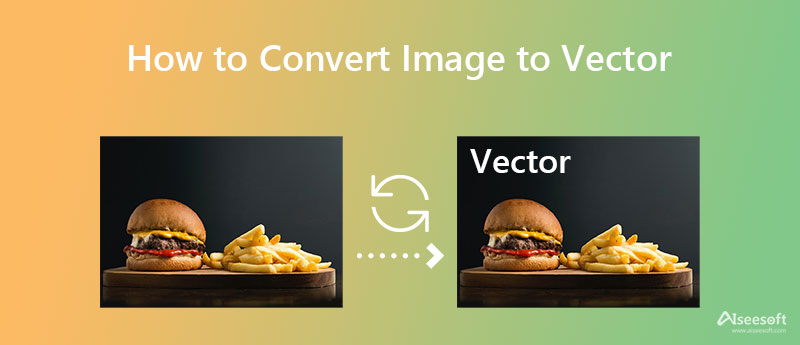
Ilustrador Adobe es la solución más popular para crear y editar imágenes vectoriales. No es de extrañar que los usuarios pregunten cómo este software maneja las imágenes fijas en una imagen vectorial reescalable, ya que el software ofrece una amplia variedad de ajustes preestablecidos. Además de los vectores, aquí se puede editar la imagen de trama, como recortar una imagen para eliminar áreas no deseadas. Entonces, sigue los pasos indicados si eres uno de los usuarios interesados en convertir una imagen a vector en illustrator para tener la versión vectorizada.
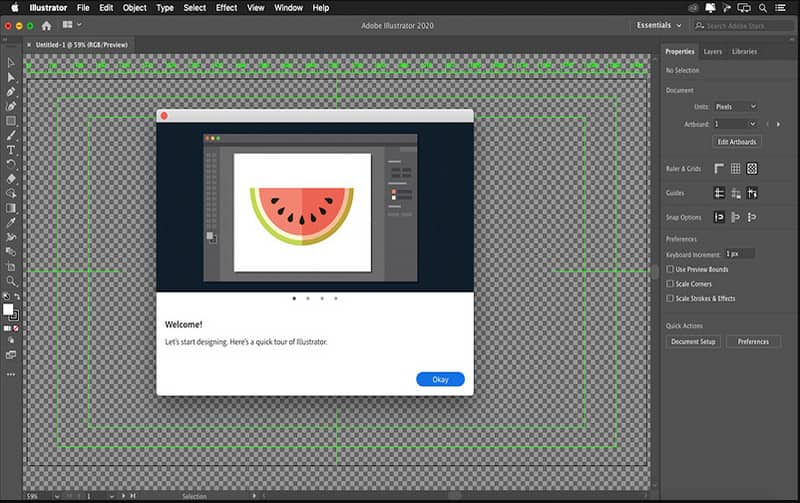
Pasos sobre cómo usar Adobe Illustrator para vectorizar imágenes fijas:
Consejos: Cuando trabaje con imágenes con diferentes variedades de color, debe establecer el modo en Color. Mientras que Escala de grises si la imagen produce una sombra de color gris y Blanco y negro para imágenes que usan dos colores.
Photoshop no funciona bien al crear una imagen vectorizada como la que ofrece Illustrator, ya que su función principal es editar imágenes rasterizadas. Sin embargo, puede importar fácilmente JPG y PNG, formato de trama popular, como formato vectorial. Aquí, le enseñaremos cómo convertir imágenes a vectores en Photoshop.
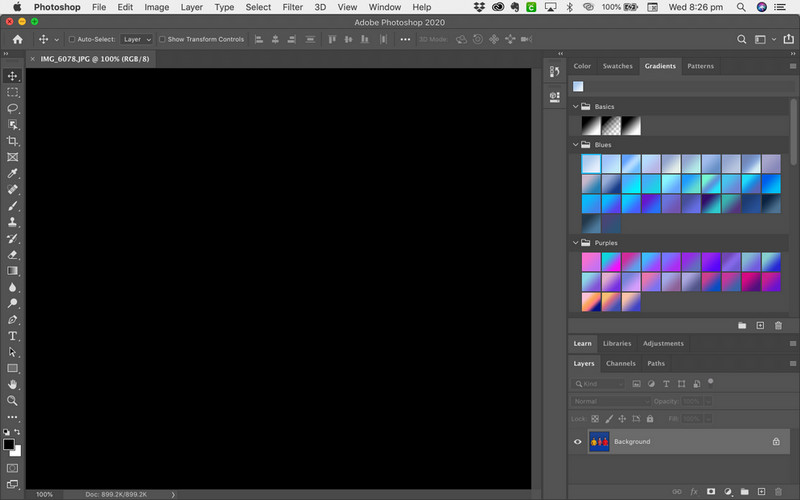
Pasos sobre cómo usar Photoshop para guardar imágenes como formato vectorial:
Aiseesoft Convertidor de imágenes gratuito en línea es una solución popular que podría convertir cualquier imagen, rasterizada o vectorial, en un formato popular como JPEG, PNG y GIF sin ningún problema. Este convertidor admite la conversión por lotes, lo que significa que puede cargar y convertir varios tipos de imágenes en un nuevo formato simultáneamente y descargarlo todo. Aunque este no es un convertidor de imágenes vectoriales gratuito o básicamente no puede convertir una imagen en un vector, sigue siendo un convertidor confiable al que puede acceder en la web. Aprenda cómo funciona este convertidor siguiendo los pasos que se enumeran a continuación.
Pasos sobre cómo usar Aiseesoft Free Image Converter en línea:
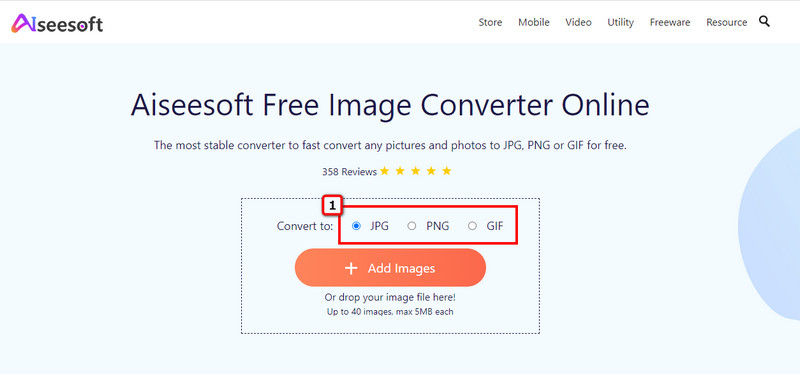
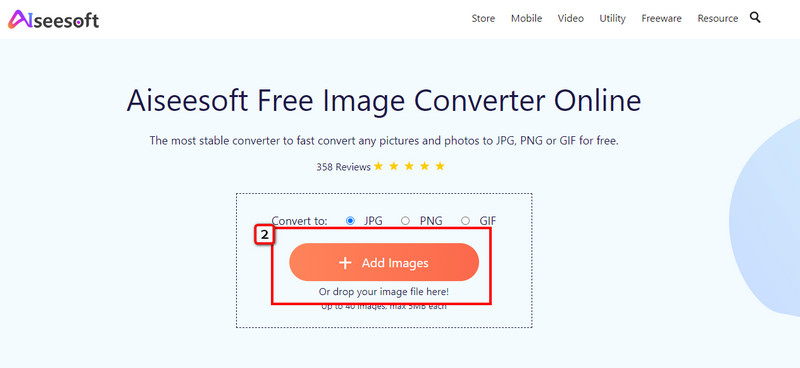
Consejos: ¿Quieres la forma más fácil de subir una imagen? Si es así, puede arrastrar y soltar el archivo de imagen en el sitio web principal para cargar fácilmente las imágenes que desea convertir a un nuevo formato.
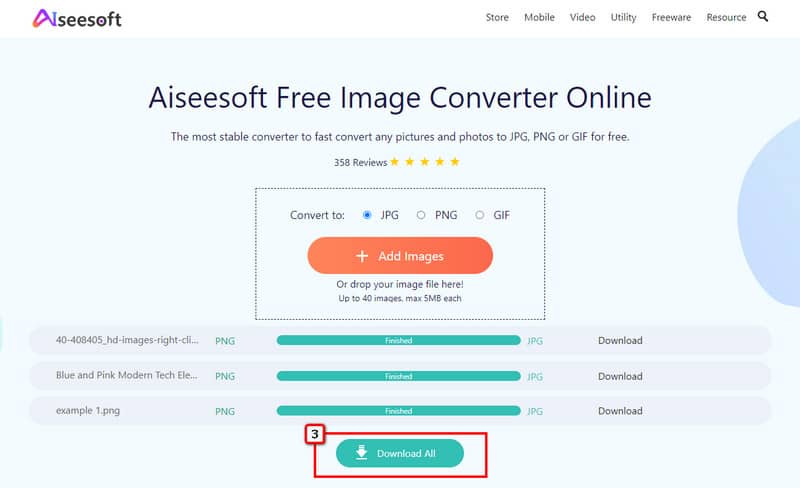
¿Es PNG escalable como SVG?
Los PNG no son escalables como los SVG porque son parte del formato de imagen ráster. Aunque PNG es un formato más frecuente y eficiente que SVG, todavía no admite el escalado como lo ha hecho SVG. Entonces, la mejor manera de hacer que el PNG sea escalable es convertir PNG en SVG; puede usar Illustrator u otro software para hacerlo.
¿Cuál es el mejor formato de imagen para cambiar el tamaño? ¿Vector o ráster?
Las imágenes vectoriales son independientes de la resolución, por lo que cada imagen vectorial es mejor para cambiar la escala o el tamaño. Aunque es posible cambiar el tamaño de una imagen de forma ráster, los píxeles se estiran, lo que podría resultar en una pixelación pésima, significativamente cuando se amplía. Por lo tanto, seleccione un editor que pueda ampliar imágenes sin pérdida de calidad para evitar este problema.
¿Qué pasó con la calidad de la imagen convertida a vector?
Primero, la calidad de la imagen rasterizada será un poco más baja cuando se convierta en un vector porque el píxel se ha ido. Los píxeles son los datos combinados para producir un color que ayuda a que aparezca una foto digital. Aunque la calidad se volvió un poco más baja, la nitidez de la imagen se volvió más precisa cuando convertiste la imagen en un vector.
Conclusión
Cómo vectorizar una imagen? Bueno, esta pregunta se resuelve con el software agregado en este artículo. Los programas más utilizados son Illustrator y Photoshop, pero manejar estos editores es un poco difícil en comparación con otros editores. Dado que estos editores son difíciles de usar, agregamos pasos simplificados para que todos puedan seguir fácilmente cómo usarlos para tener una imagen vectorial.
Además, también agregamos un popular convertidor en línea que puede usar en diferentes navegadores web para convertir imágenes a formatos populares como JPEG, PNG y GIF. Aiseesoft Convertidor de imágenes gratuito en línea es el conversor más estable que puede usar para convertir sus imágenes en la mejor versión compatible y popular en los diferentes sistemas operativos.

Video Converter Ultimate es un excelente conversor, editor y potenciador de video para convertir, mejorar y editar videos y música en 1000 formatos y más.
100% Seguro. Sin anuncios.
100% Seguro. Sin anuncios.